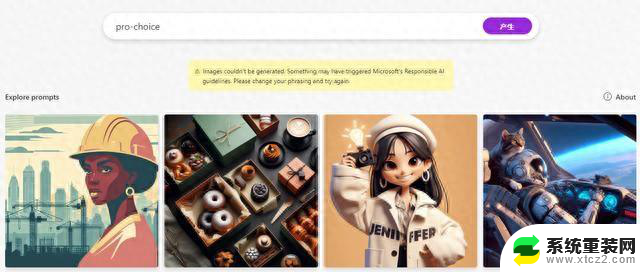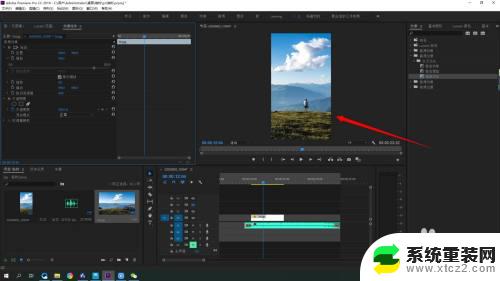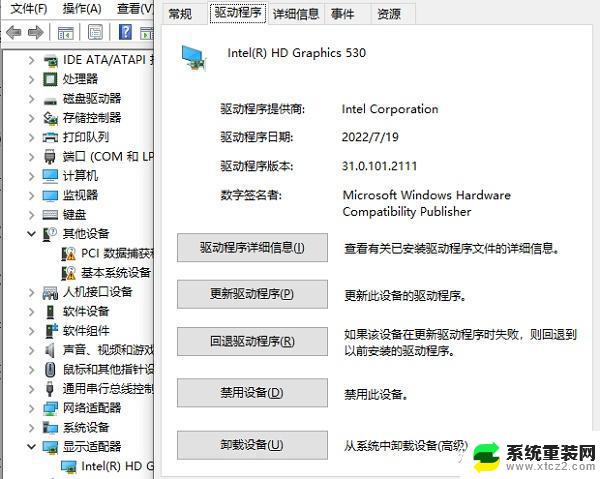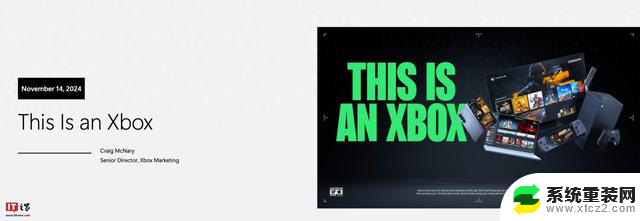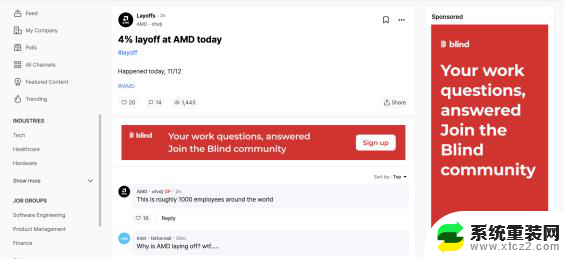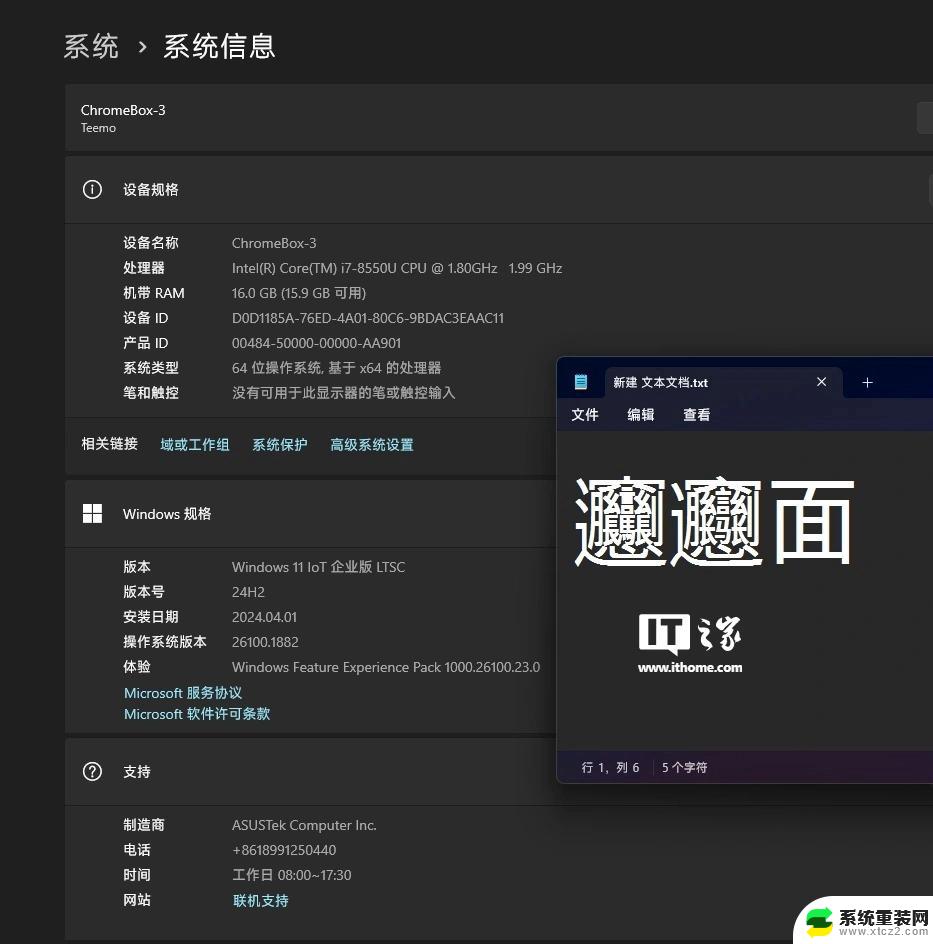魔兽争霸怎么全屏显示 Win10魔兽争霸如何全屏设置
魔兽争霸怎么全屏显示?Win10魔兽争霸如何全屏设置 在现如今的电子游戏世界中,魔兽争霸系列一直以其精彩的剧情和出色的游戏体验而备受玩家们的喜爱,对于一些Win10用户而言,他们可能会遇到一个问题:如何将魔兽争霸设置为全屏显示?毕竟全屏模式可以让我们更加沉浸在游戏的世界中,获得更加震撼的视觉效果。而今天我们就来一起探讨一下如何在Win10系统下设置魔兽争霸为全屏显示,让我们的游戏体验更加完美。
方法如下:
1.右击电脑桌面左下角的windows图标,显示图片内容,然后点击运行
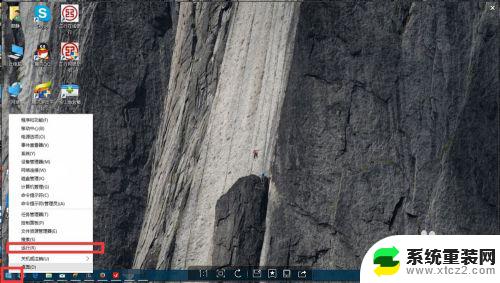
2.点击运行,有个输入框,输入regedit,点击确认
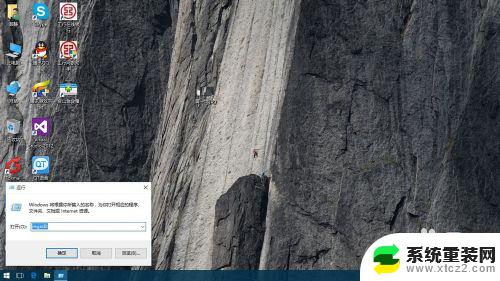
3.点击确认后。显示win10注册表,点击 HKEY_CURRENT_USER,点击展开的SOFTWARE,再点击Blizzard Entertainment,然后再点击Warcraft III,点击Vedio,在右侧展显示很多注册表,我们会发现reswidth,resheight 两个选项。resheight表示设置魔兽争霸的高度,reswidth表示宽度,我们按自己的屏幕分辨率来修改值
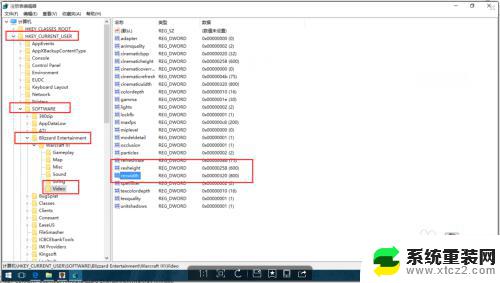
4.右击reswidth,点击修改。选择 十进制 输入我们电脑分辨率的宽度,比如我的电脑分辨率为 1366 * 768 ,我就输入1366 。点击确认
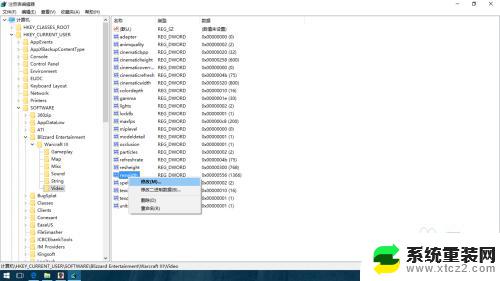
5.右击resheight,点击修改。选择 十进制 输入我们电脑分辨率的宽度,比如我的电脑分辨率为 1366 * 768 ,我就输入768 。点击确认。然后关闭界面,重新打开魔兽争霸就可以发现 全屏显示啦。
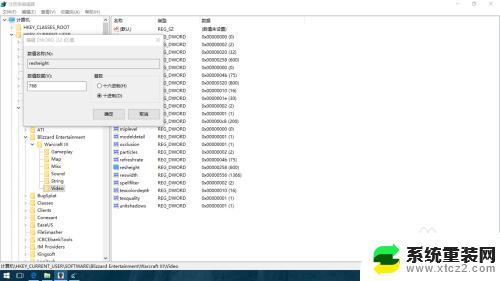
以上是关于如何在魔兽争霸中全屏显示的全部内容,如果您还不了解,请根据本文提供的方法操作,希望能对您有所帮助。